Amazon Echo mempertahankan koneksi yang hilang: cara memperbaikinya
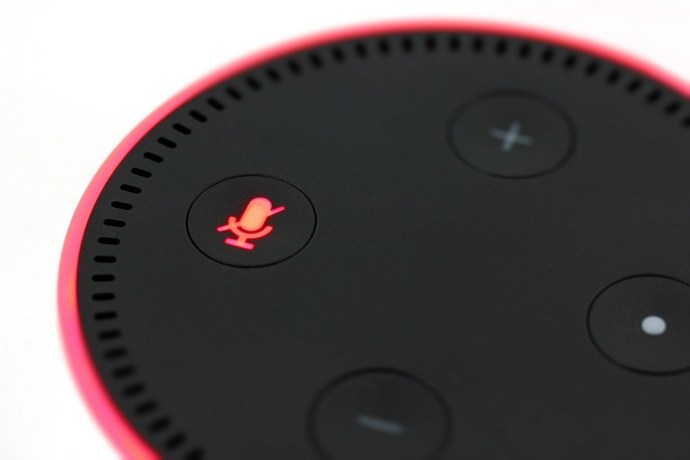
Catatan: Dalam topik berikutnya yang akan Anda baca, Anda akan mempelajari tentang: Amazon Echo mempertahankan koneksi yang hilang: cara memperbaikinya
Anda telah menyelesaikan penyiapan merek baru Anda Amazon Saya rindu dan ingin mengeluarkan perintah suara pertama Anda ke Alexa, sistem kontrol suara Amazon.
Namun bagaimana jika koneksi Wi-Fi down atau tidak ada koneksi? Atau yang lebih membuat frustrasi, bagaimana jika perangkat ini terus terputus dan tersambung kembali? Anda harus menyelesaikan masalah koneksi Echo Anda sebelum dapat menggunakannya dengan andal.
Di bagian bawah Echo, terdapat LED daya yang berfungsi sebagai indikator Wi-Fi. Jika lampunya putih, Anda terhubung, dan jika berwarna oranye, tidak ada koneksi Wi-Fi.
Mirip dengan perangkat Echo dengan tampilan: cahaya putih – bagus, cahaya oranye – offline.
Sering melihat jeruk bisa membuat frustasi.
Tapi jangan khawatir, karena masalah koneksi sangat umum terjadi pada perangkat ini. Berikut adalah beberapa tip bermanfaat untuk menyelesaikan masalah koneksi Echo Anda.
Periksa wifi
Sebelum menyalahkan perangkat Echo, Anda perlu memeriksa perangkat lain (ponsel, tablet, TV pintar, komputer) untuk melihat apakah terhubung.
Di sisi lain, ada kemungkinan Wi-Fi Anda adalah masalahnya dan bukan Echo, dalam hal ini Anda harus memfokuskan upaya Anda untuk meningkatkan koneksi internet Anda. Biasanya, Anda hanya perlu menggunakan modem kabel atau perute kabel untuk memperbaiki masalah koneksi, tetapi terkadang Anda perlu menghubungi ISP Anda.
Kekuatan bersepeda Anda Amazon Gema
Sudahkah Anda memastikan bahwa semuanya baik-baik saja dengan akses jaringan Anda? Jadi sudah pasti Echo yang sedang offline. Kami menyarankan untuk memulai dengan solusi yang benar dan terbukti untuk perangkat elektronik: reboot.
Matikan perangkat Echo Anda. Lakukan hal yang sama dengan modem dan router Anda dan matikan Wi-Fi di semua perangkat yang terhubung.
Tunggu sekitar 30 detik, lalu mulai ulang router. Nyalakan perangkat Echo agar menjadi perangkat pertama yang terhubung kembali ke Wi-Fi. Kemudian nyalakan Wi-Fi di perangkat lain.
Jika masih tidak ada sambungan, Anda mungkin perlu menghubungi Penyedia Layanan Internet Anda untuk mendapatkan dukungan teknis.
Router Anda dapat menggunakan protokol keamanan, WPA (Wi-Fi Protected Access) dan WPA2 (Wi-Fi Protected Access II). Coba ubah protokol keamanan menjadi hanya satu.
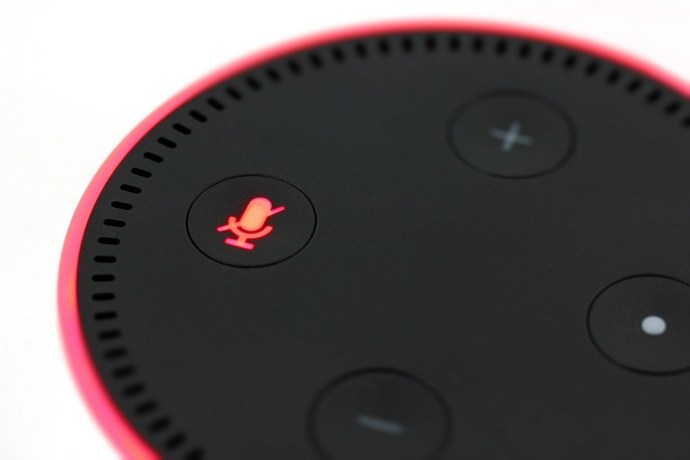
Ubah posisi gema Anda
Pindahkan Echo dan router Anda sejauh mungkin dari semua perangkat elektronik di rumah Anda yang dapat memblokir sinyal.
Percaya atau tidak, monitor bayi dan oven microwave dapat mengganggu Wi-Fi Anda secara signifikan. Bahkan mesin pencuci piring, ventilasi AC, atau peralatan audio dapat menyebabkan masalah kecil.
Perhatikan bahwa sinyal router menyebar secara horizontal dan ke bawah dari sumbernya, jadi semakin tinggi Anda memindahkan Echo dan router, semakin baik. Menyatukan mereka di tempat yang tinggi di rumah Anda akan menjadi sempurna.
Ini juga akan membuat Echo lebih mudah diakses dari semua bagian rumah Anda. Juga, usahakan untuk menjaga Echo setidaknya 8 inci dari dinding.
Perhatikan kepadatan Wi-Fi
Jika ada banyak perangkat yang terhubung ke jaringan Anda, Wi-Fi Anda mungkin tidak dapat mengikuti. Kurangi kemacetan ini dengan mematikan Wi-Fi di perangkat yang tidak Anda gunakan saat ini.
Periksa Frekuensi Wi-Fi
Apa Amazon Echo hanya dapat terhubung ke jaringan Wi-Fi dual-band (2,4 GHz / 5 GHz) menggunakan standar 802.11a/b/g/n. Jaringan peer-to-peer atau titik akses tidak dapat menjalankan pita dan standar ini.
Namun, perangkat pintar Anda cenderung memiliki saluran 2,4GHz default. Beberapa dari mereka bahkan tidak mendukung saluran 5GHz, yang dapat dilakukannya 2.4GHz terlalu sibuk. Itu sebenarnya bisa menjadi hal yang baik, karena membuat 5GHz tidak terkekang.
Anda dapat menggunakan aplikasi Alexa di ponsel atau tablet untuk menghubungkan Echo ke 5GHz. Dengan begitu, Anda akan mengurangi gangguan dari perangkat lain sekaligus meningkatkan konektivitas dan jangkauan.
Namun, memilih saluran yang tepat akan menjadi keputusan Anda, karena kedua opsi tersebut memiliki kelebihan. 5GHz memastikan koneksi yang lebih kuat dan lebih stabil (tentu saja jika Echo cukup dekat dengan router). Namun, 2,4 GHz berfungsi paling baik untuk perangkat yang dipisahkan dari router oleh dinding atau penghalang lainnya.
Setel ulang gema Anda
Jika tidak ada yang membantu, reset pabrik dan memulai kembali mungkin akan berhasil.
Untuk mengatur ulang perangkat Echo dan Echo Dot generasi pertama, Anda memerlukan alat kecil – klip kertas, anting-anting, jarum, atau gunting yang sangat tipis.
Temukan lubang kecil di dasar perangkat, masukkan alat dan tekan tombol reset. Tahan sampai cincin lampu hidup dan mati lagi. Saat lampu berubah menjadi oranye, perangkat Anda akan memasuki mode penyiapan. Anda kemudian dapat membuka aplikasi Alexa di perangkat seluler Anda dan memulai ulang proses penyiapan.
Dengan menyetel ulang Echo dan Echo Dot generasi kedua, inilah fungsinya: Tekan dan tahan tombol Mikrofon Mati dan Volume Turun secara bersamaan selama sekitar 20 detik hingga cincin lampu berubah menjadi oranye lalu hijau Biru.
Maka ini adalah latihan yang sama dengan perangkat generasi pertama: cincin lampu akan mati dan menyala lagi, lalu berubah menjadi oranye, dan perangkat akan siap untuk diatur melalui aplikasi Alexa.
Kontak Amazon Pelayanan pelanggan
Jika tidak ada tip yang berhasil dan tidak ada yang salah dengan koneksi Wi-Fi, pasti ada masalah perangkat keras yang rumit. Jangan ragu untuk menghubungi Amazon pelayanan pelanggan
Seperti layanan pelanggan lainnya, mereka dapat menguji kesabaran Anda dengan secara sopan meminta Anda mengulangi semua langkah yang telah Anda lakukan. Sisi positifnya, perjalanan Anda kemungkinan besar akan berakhir dengan langkah ini, karena mereka akan dapat membantu Anda, meskipun itu berarti mengirimi Anda buzz lagi.
Jika Anda memiliki Amazon Echo, Anda akan sering menemukan fitur baru dan bahkan telur paskah. Lihat artikel TechJunkie ini:
Apakah Echo Anda mengalami masalah koneksi? Bagaimana Anda memecahkan masalah? Beritahu kami tentang ini di komentar di bawah!




